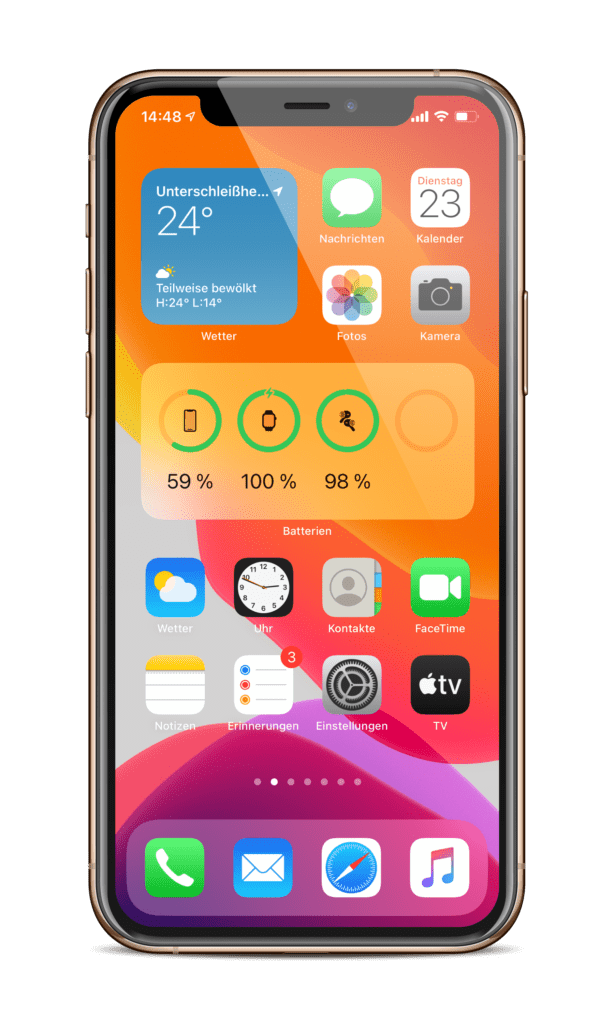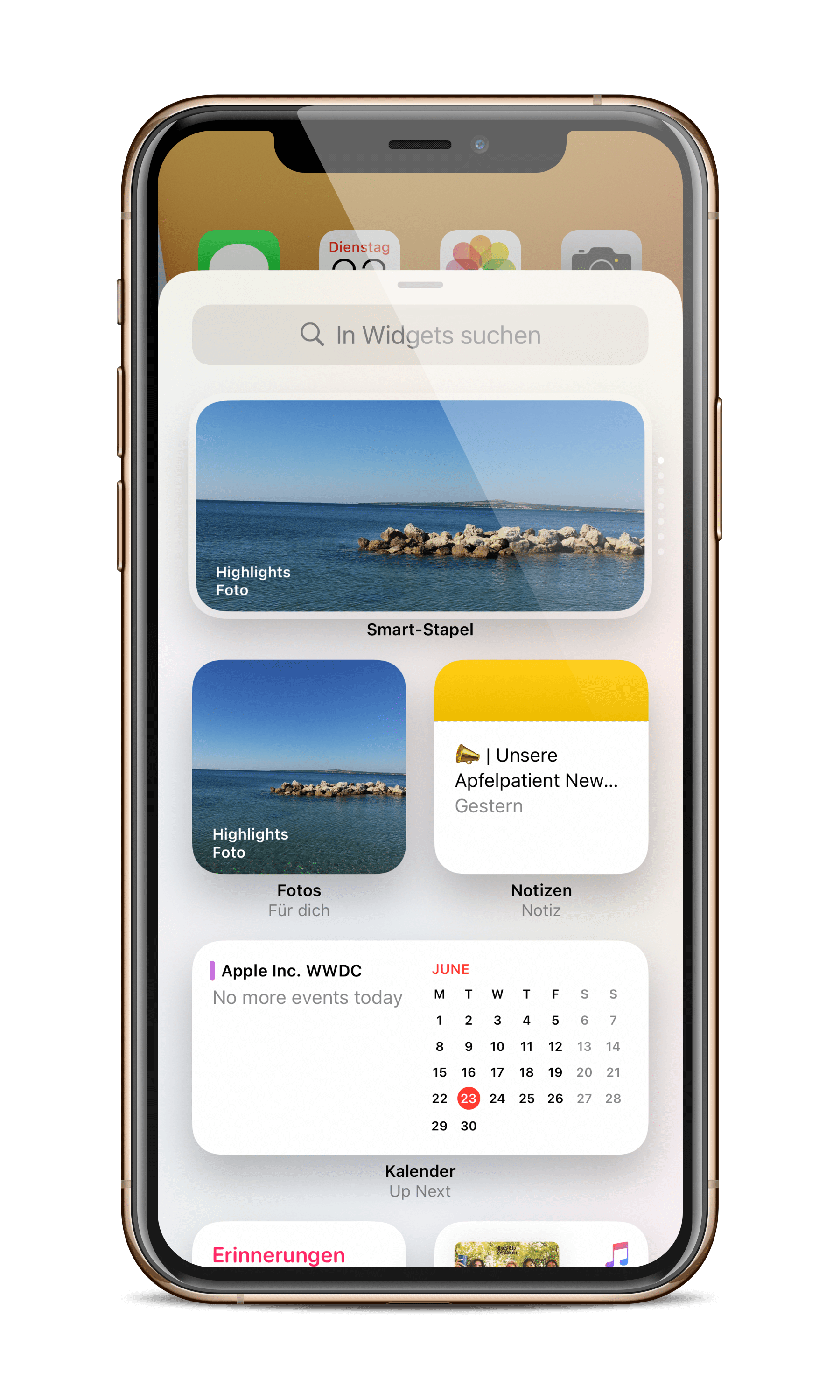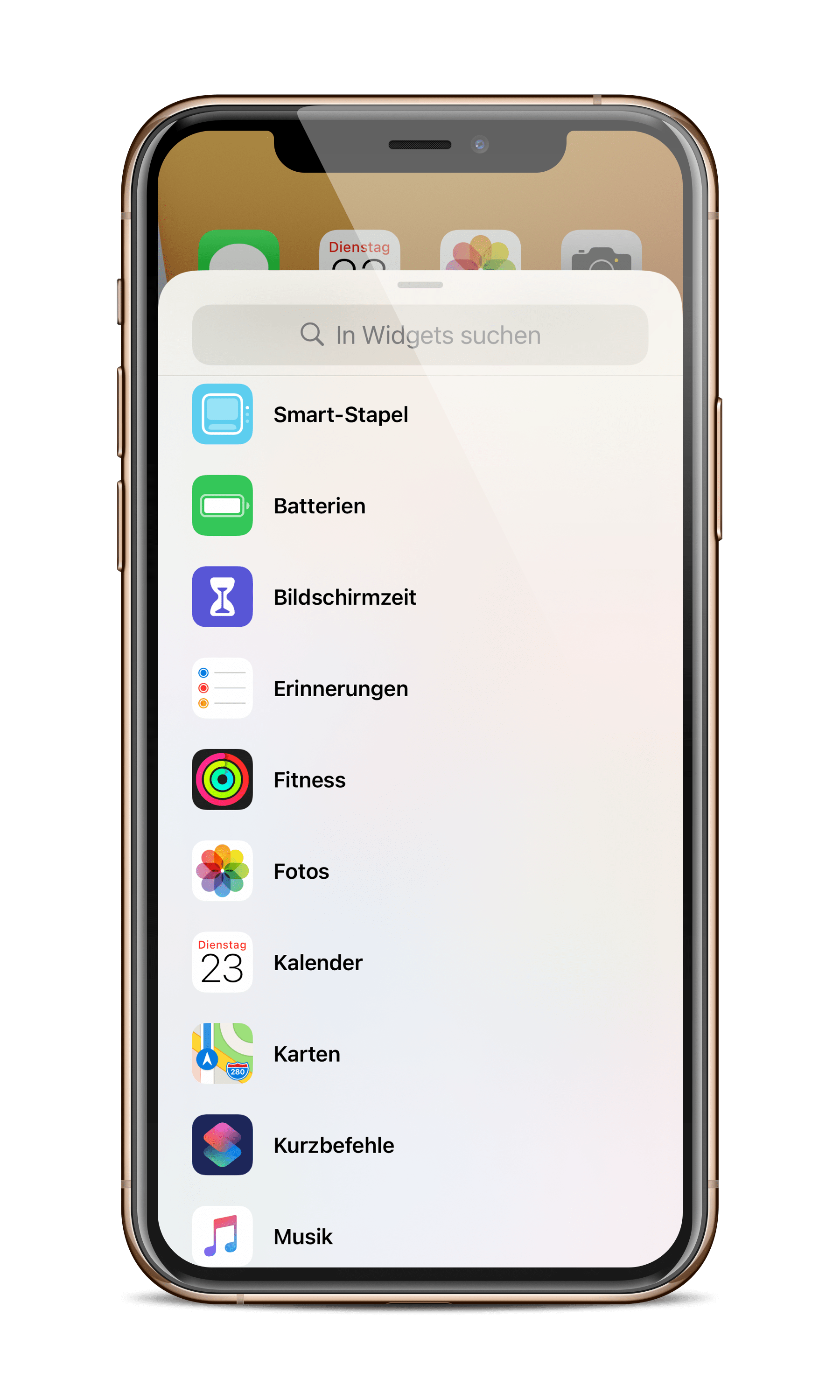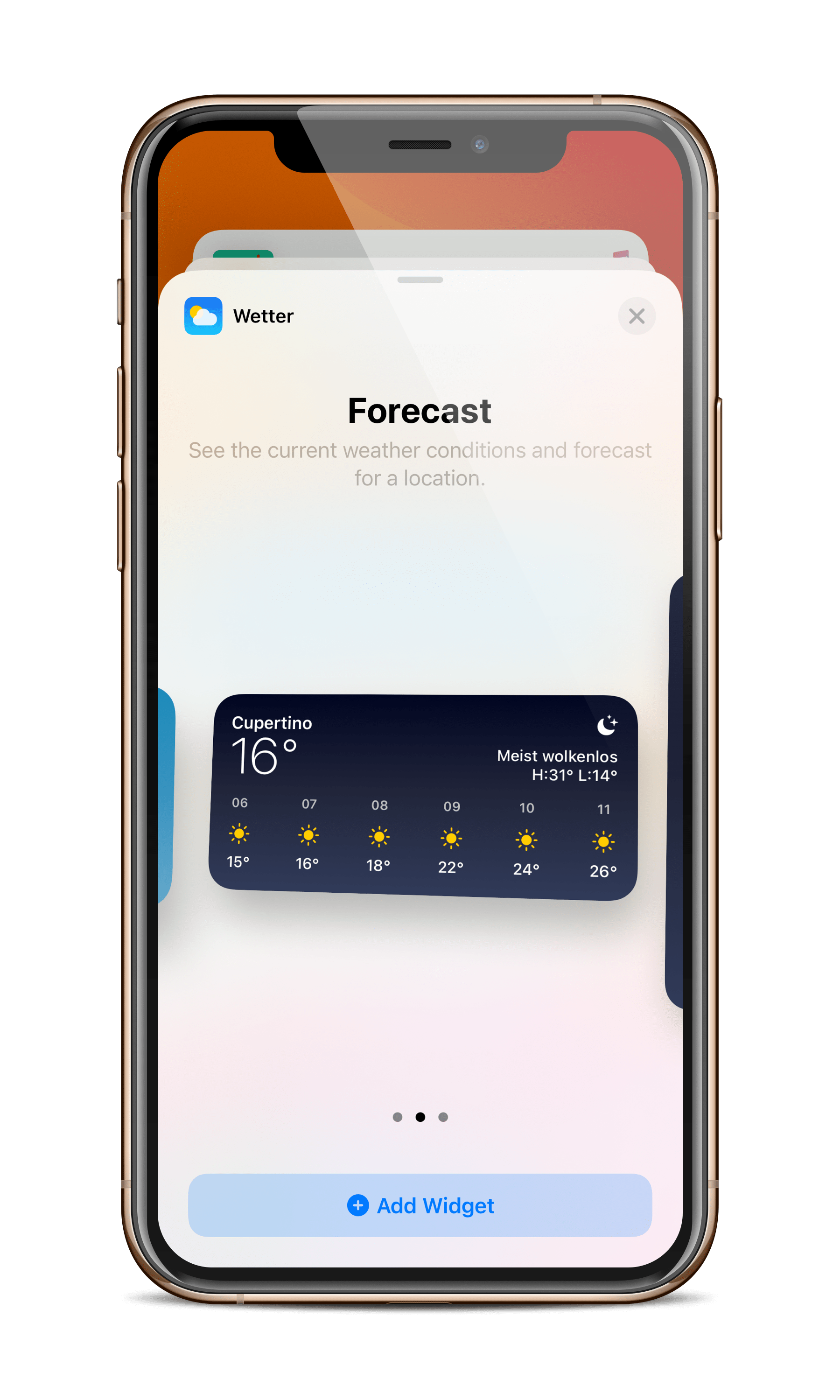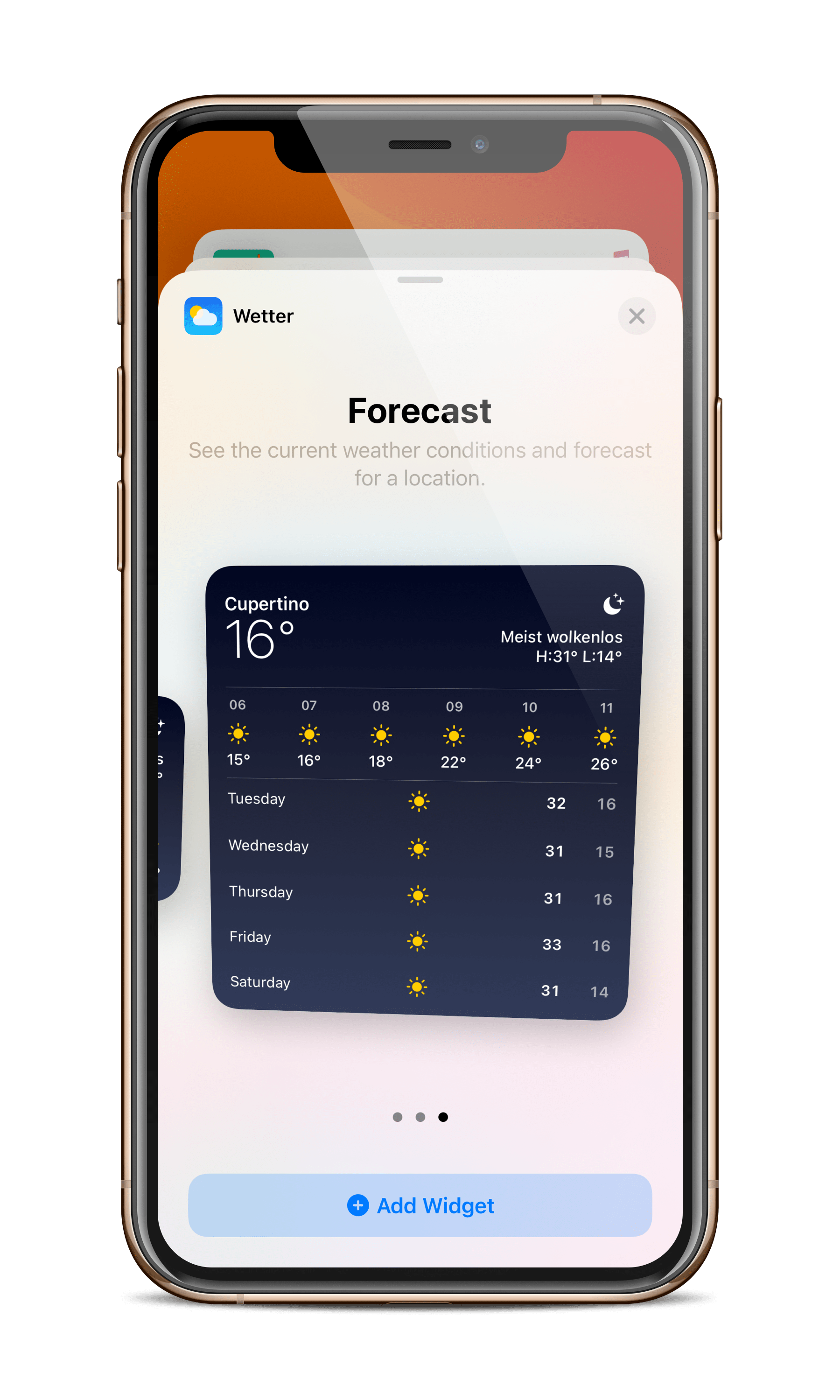Mit iOS 14 erhalten wir viele kleinere Verbesserungen und nützliche Features. Die mit Abstand größte Neuerung findet sich im Home-Bildschirm – Widgets. Wie das iPhone-Feature aktiviert wird, erfahrt ihr nachfolgend.
Unter iOS 14 ist es nun endlich möglich, den Startbildschirm des iPhones selber zu gestalten – dank Widgets. Dadurch kann jeder Nutzer die Startseite individualisieren. Hier gilt – das Feature ist optional und wird niemandem aufgezwungen. Die Zeiten der bekannten Rasteraufteilung, die auf jedermanns iPhone vertreten ist, sind endlich vorbei. Das Ganze wird natürlich spannender, je mehr Apps die Funktion unterstützen. Demnach wird es noch einige Monate andauern, bis die meisten beliebten Anwendungen nachziehen. Die Widgets können derzeit in drei Größen ausgewählt und beliebig auf dem Homescreen positioniert werden.
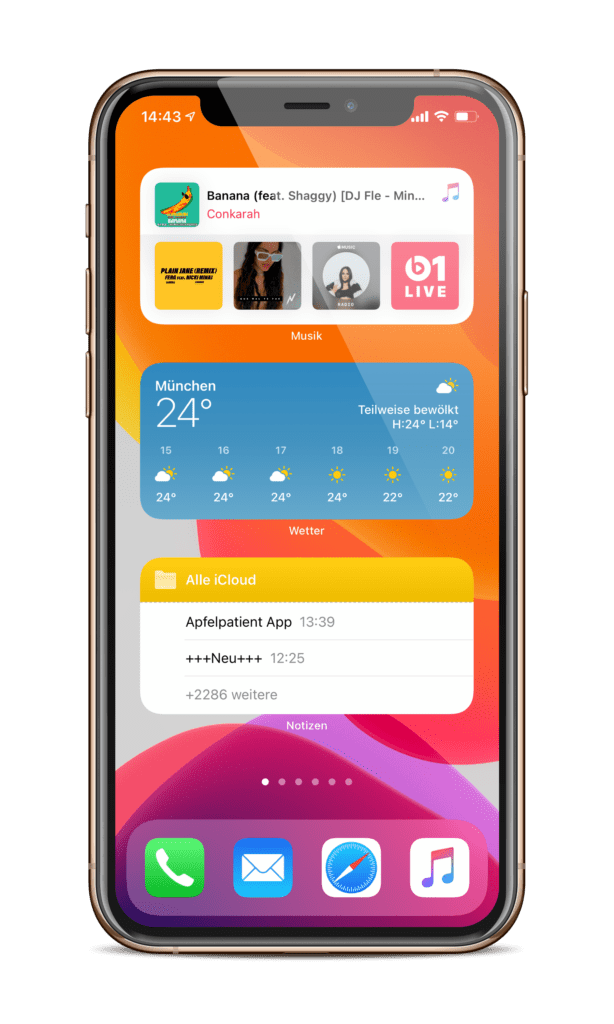
So werden Widgets unter iOS 14 auf dem iPhone aktiviert
Kommen wir also zum Eingemachten. Wenn du beispielsweise die Wetter-App, Apple Music oder Notizen als Widget verwenden möchtest, musst du das Bearbeitungstool öffnen. Und das geht so:
- Halte den Startbildschirm an einer Position zwischen den Apps lange gedrückt. Sobald sich die Anwendungen im Wackelmodus befinden, gehts los. (Alternativ dazu kannst du eine App gedrückt halten und via Untermenü den Befehl „Home-Bildschirm bearbeiten“ aktivieren.
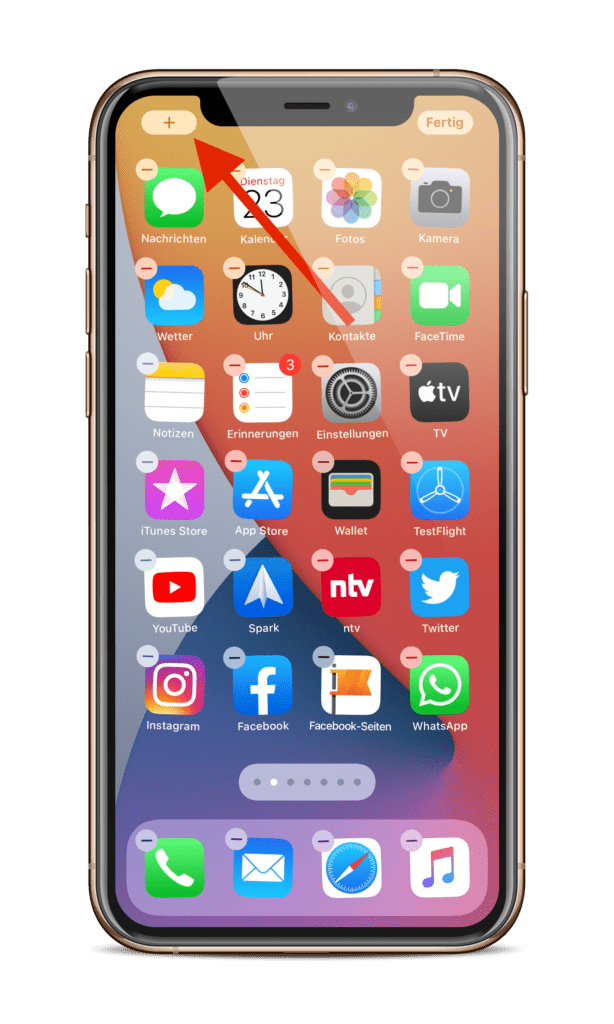
- Nun solltest du in der oberen linken Ecke ein „+“-Symbol sehen. Navigiere es an, um in das Widget-Menü zu gelangen. Hier werden nun alle Apps aufgelistet, die das Feature unterstützen.
- Von hier aus kannst du nun ein Widget in gewünschter Größe auf dem Startbildschirm platzieren. Die Position lässt sich anschließend durch Ziehen frei wählen. Sobald du damit fertig bist, musst du in der oberen rechten Ecke auf „Fertig“ tippen, um das Ergebnis auch abzuspeichern.
iPadOS 14 unterstützt Widgets – es gibt aber einen Haken
Wie bereits oben erwähnt, ist die Auswahl an Widgets momentan sehr eingeschränkt. Das wird sich allerdings mit der Zeit ändern, sobald andere Apps nachziehen. Wenn du dich nun fragst, ob iPadOS 14 das Feature im gleichen Umfang unterstützt, dann wirst du enttäuscht. Derzeit werden Widgets auf die Heute-Ansicht beschränkt. Auf dem iPhone lassen sich diese dagegen auf jeder x-beliebigen Seite platzieren. Warum das iPad hier eingeschränkt wird, ist derzeit nicht bekannt. Fakt ist – viele ärgern sich darüber. Demnach ist nicht auszuschließen, dass Apple an dieser Stelle irgendwann nachzieht. Bis die finalen Versionen von iOS 14 und iPadOS 14 für alle Nutzer verfügbar sind, werden noch ein paar Monate vergehen. Demnach könnte sich das Ganze bis zum Herbst ändern.
Wichtiger Hinweis: Derzeit steht iOS 14 nur registrierten Entwicklern zur Verfügung. Im Juli wird die erste Vorschau auch für Teilnehmer des Public-Beta Programms verfügbar sein. Wer tatsächlich ein Zweitgerät hat und daran teilnehmen möchte, der findet eine umfangreiche Anleitung nachfolgend. Darin begleite ich euch durch den gesamten Prozess – von der Installation bis zur Beendigung. (Photo by Eremin / Bigstockphoto)